Il existe plusieurs utilitaires pour vous aider à créer une clé USB amorçable Windows 10 sur un système d’exploitation Windows. Il existe également des moyens simples de créer une clé USB amorçable Windows 10 sur macOS. Mais comment préparer une clé USB amorçable Windows 10 sous Linux?
La préparation d’une clé USB amorçable sous Windows 10 n’est pas aussi difficile qu’elle l’était il y a quelques années. Il existe des utilitaires gratuits disponibles pour le système d’exploitation Linux pour préparer des clés USB amorçables.
Dans ce guide, nous verrons comment utiliser un utilitaire gratuit appelé WoeUSB pour préparer une clé USB amorçable Windows 10 sous Linux.
REMARQUE: Vous ne pouvez pas utiliser un USB / DVD Linux en direct pour créer une clé USB Windows 10 car vous ne pouvez pas installer le logiciel requis lors de l’exécution de Linux à partir d’un USB / DVD en direct. Ainsi, vous aurez besoin d’un système d’exploitation Linux correctement installé pour préparer une clé USB amorçable Windows 10.
IMPORTANT: Nous utilisons la distribution Ubuntu populaire (version 18) pour préparer une clé USB amorçable Windows 10. Les étapes sont les mêmes pour la plupart des autres distributions Linux.
Étape 1: La première étape consiste à télécharger l’ISO Windows 10. Pour télécharger le fichier ISO complet de Windows 10, visitez ce Page de téléchargement officielle de Windows 10
, sélectionnez votre édition (sélectionnez la dernière version de Windows 10), cliquez sur Confirmer, sélectionnez votre langue, puis cliquez sur Confirmer pour afficher les options de téléchargement pour Windows 32 bits et 64 bits 10. Si nécessaire, cliquez sur Téléchargement 64 bits ou Téléchargement 32 bits pour commencer à télécharger le fichier ISO de Windows 10 dans le navigateur.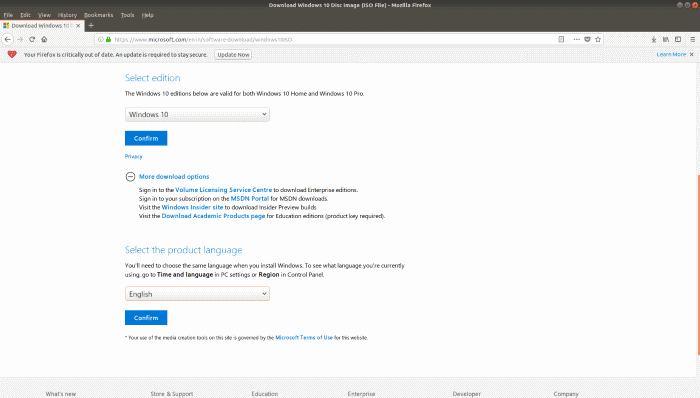
Étape 2: Branchez une clé USB que vous souhaitez utiliser pour préparer Windows 10 USB amorçable sur votre PC Linux.
Étape 3: Formatez la clé USB. Pour ce faire, ouvrez l’application Disques (utilisez la recherche). Sélectionnez votre clé USB dans le volet gauche, cliquez sur l’icône hamburger, cliquez sur Formater le disque option, sélectionnez Ne pas écraser les données existantes (rapide) est Compatible avec tous les systèmes et appareils options, puis cliquez sur Format bouton. Lorsque la boîte de dialogue de confirmation apparaît, cliquez sur Format à nouveau pour formater le lecteur.
Étape 4: Ensuite, installez le logiciel WoeUSB. Pour l’installer, exécutez les trois commandes suivantes l’une après l’autre sur le terminal. Notez que ces commandes fonctionnent sur la plupart des distributions Linux, y compris le populaire Ubuntu.
sudo add-apt-repository ppa: nilarimogard / webupd8
(Appuyez sur la touche Entrée pour exécuter)
mise à jour sudo apt
(Appuyez sur la touche Entrée pour exécuter)
sudo apt installer woeusb
(Appuyez sur la touche Entrée pour exécuter)
Étape 5: Démarrez WoeUSB. Il détectera et sélectionnera automatiquement le lecteur USB connecté. Il vous suffit d’accéder à l’image ISO de Windows 10 et de la sélectionner. Cliquer sur À installer pour commencer à préparer la clé USB amorçable Windows 10.
Si vous êtes invité à saisir le mot de passe de votre compte, saisissez-le.
REMARQUE: Si vous obtenez l’erreur «Le périphérique cible est actuellement occupé, démontez toutes les partitions montées», ouvrez Disques, sélectionnez le lecteur USB, puis démontez le lecteur en cliquant sur l’icône Démonter la partition sélectionnée (reportez-vous à l’image ci-dessous). Lancez à nouveau WoeUSB, sélectionnez votre ISO, assurez-vous que USB est sélectionné, puis cliquez sur le bouton Installer.
Une fois que la clé USB amorçable est prête, vous verrez le message “Installation réussie“Un message.
Vous pouvez maintenant retirer le lecteur USB et le connecter au PC sur lequel vous souhaitez installer Windows 10 et allumer le PC pour démarrer à partir de celui-ci. N’oubliez pas d’apporter les modifications nécessaires au BIOS pour activer le démarrage USB.
Notre guide sur la préparation d’Ubuntu USB amorçable sur Windows 10 peut également vous intéresser.